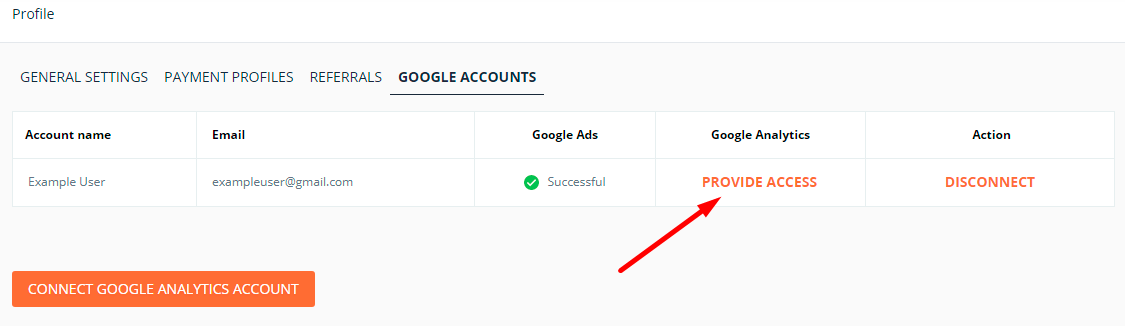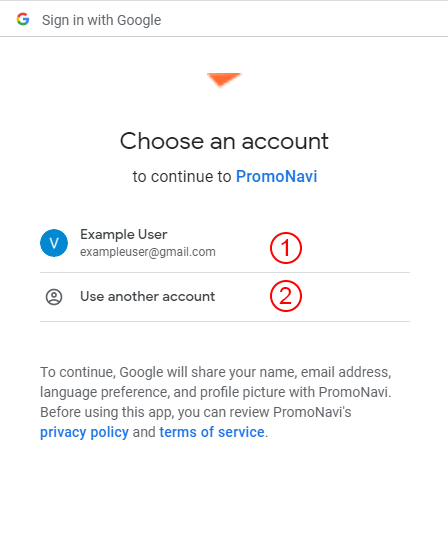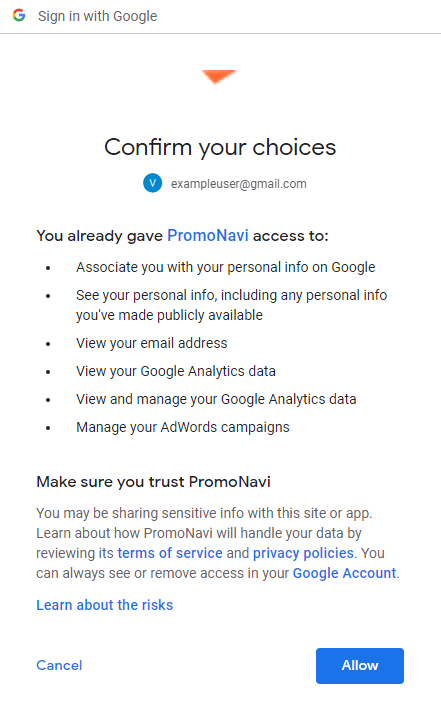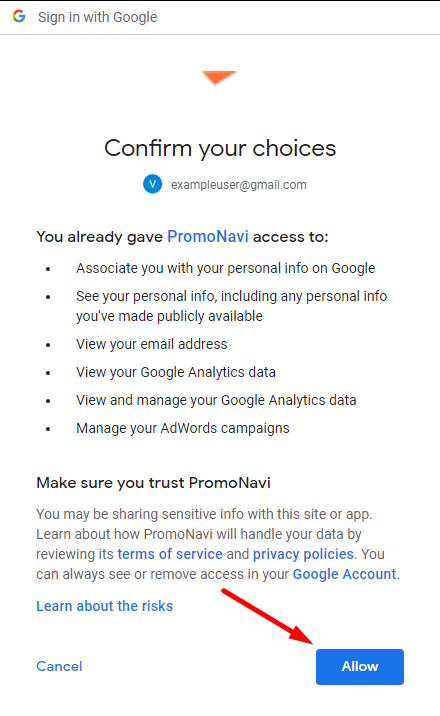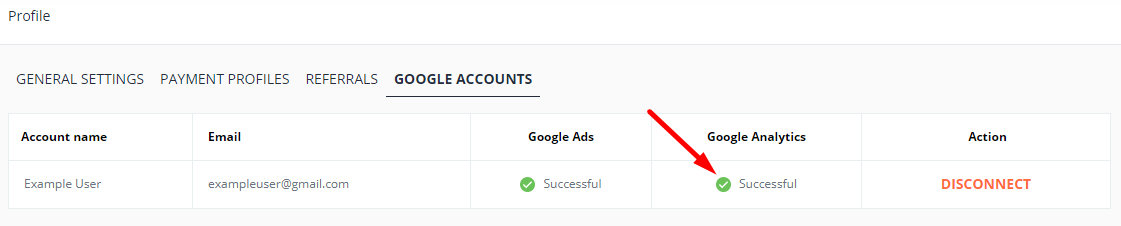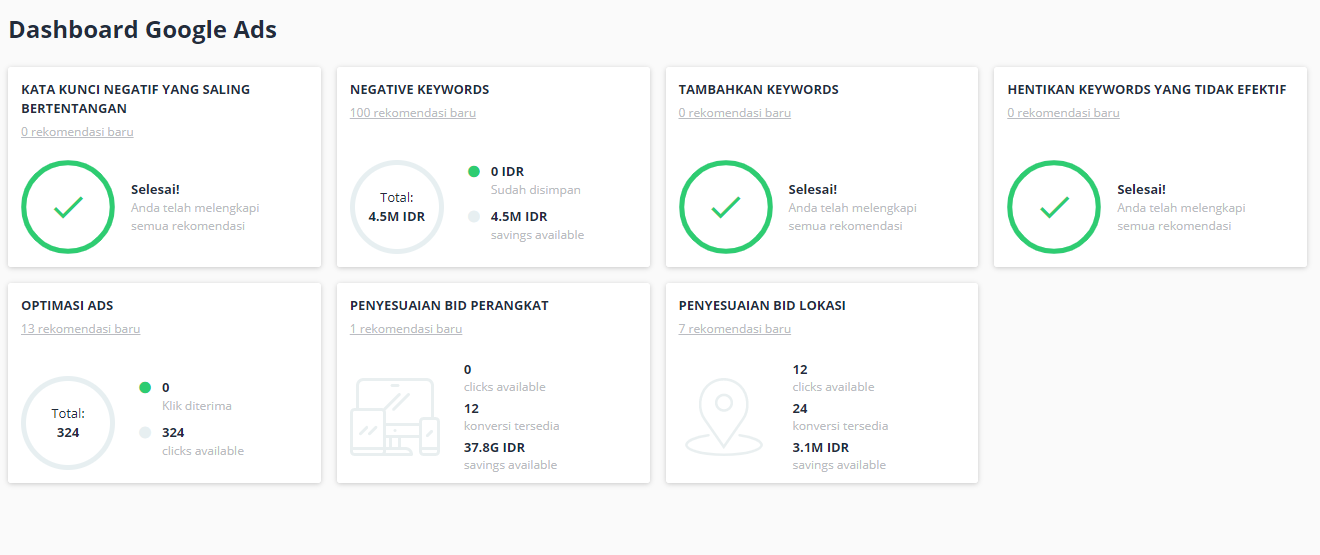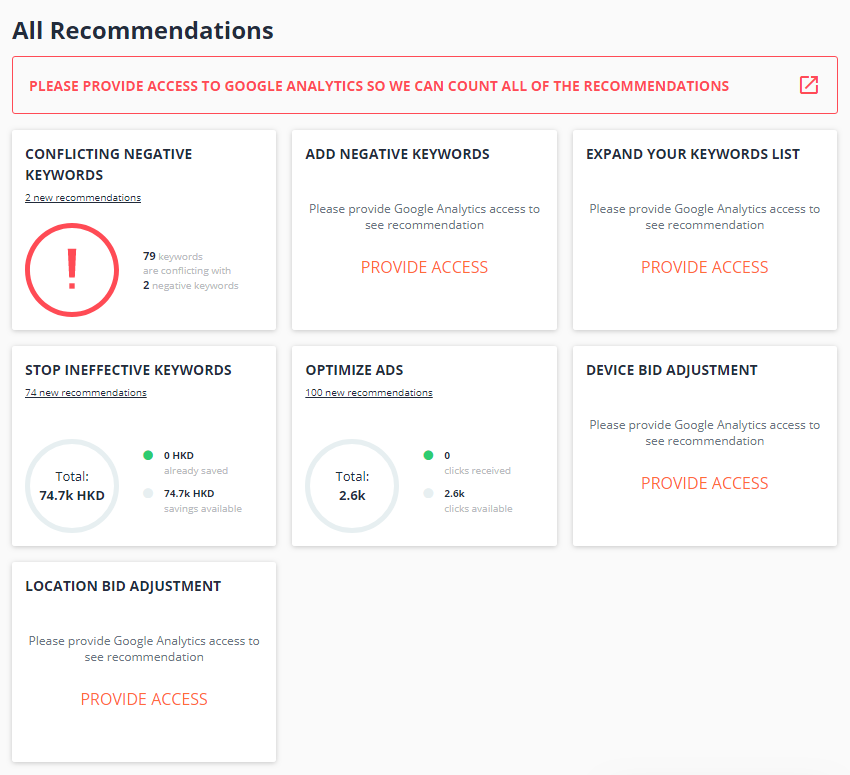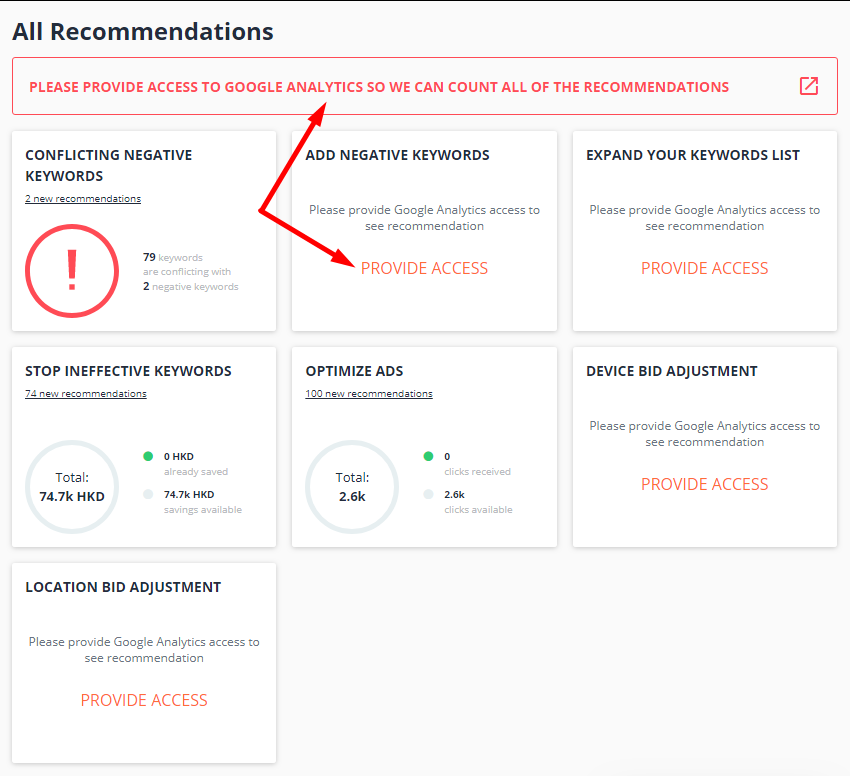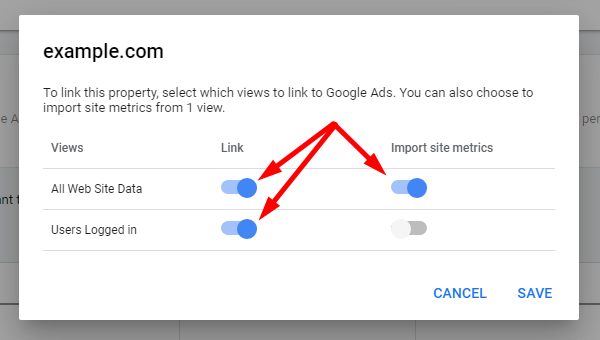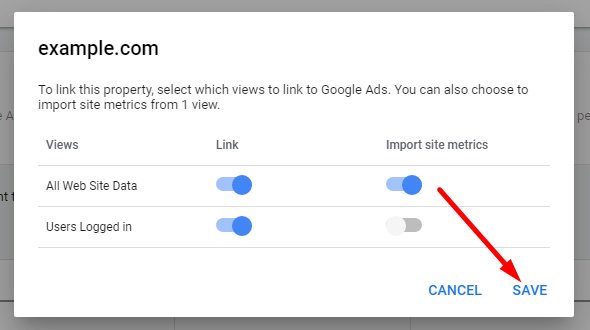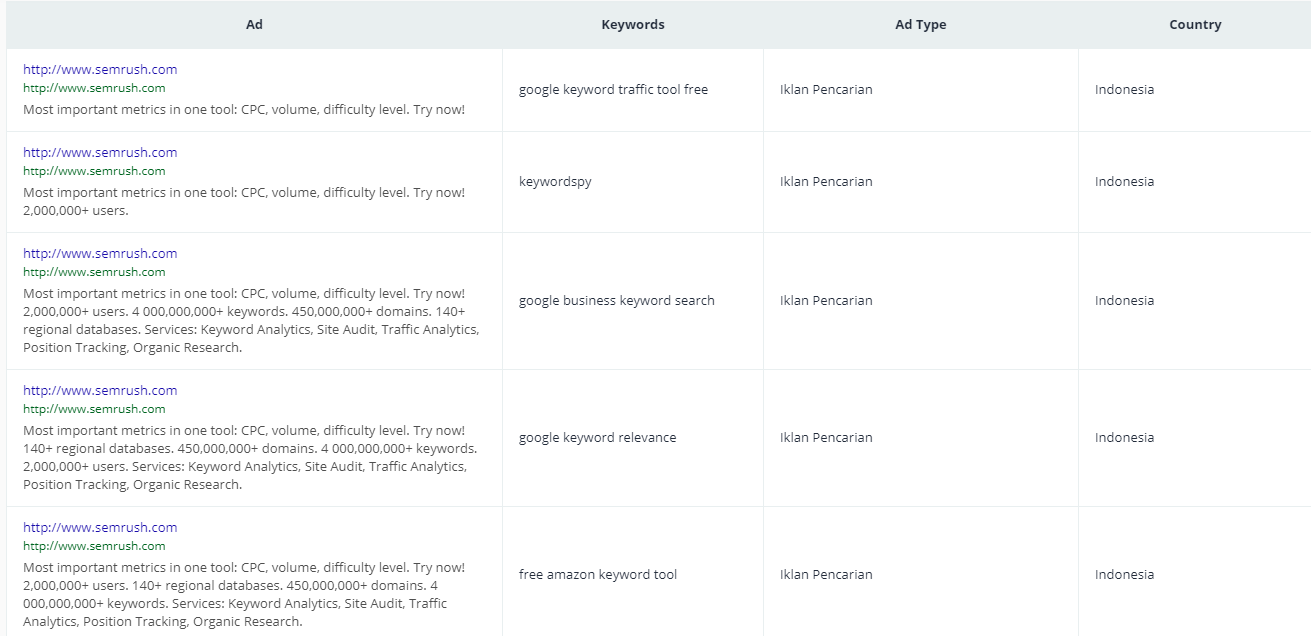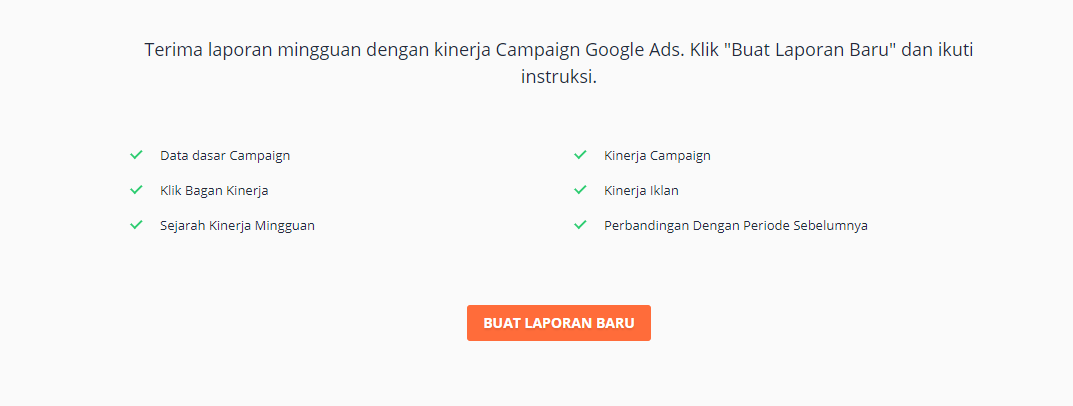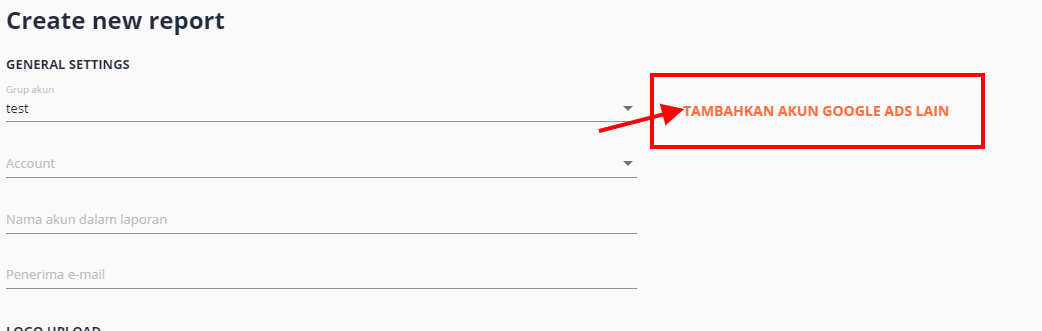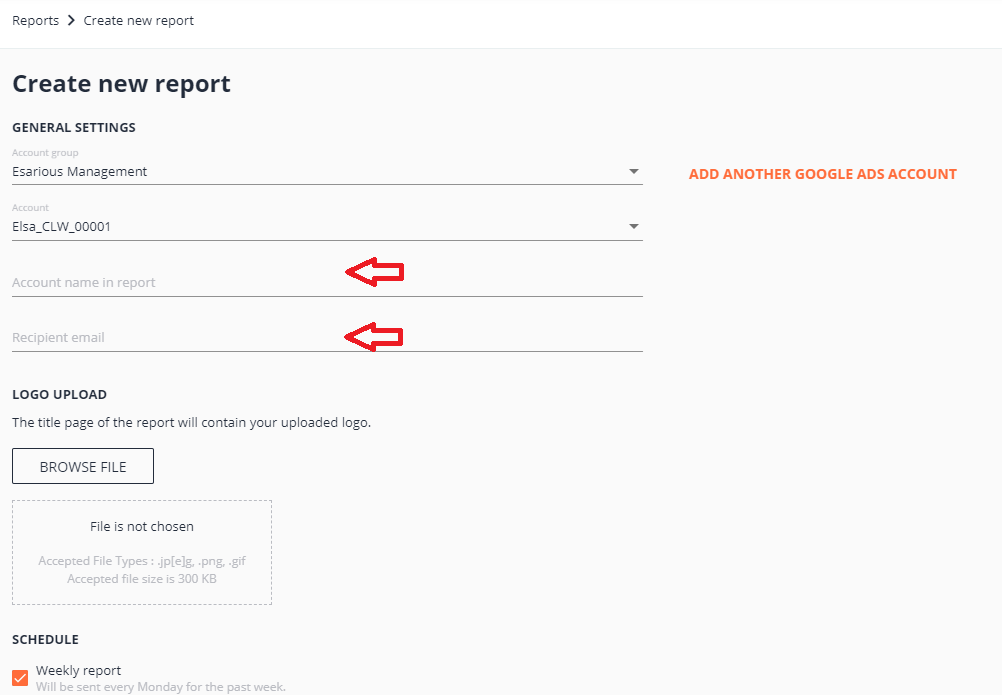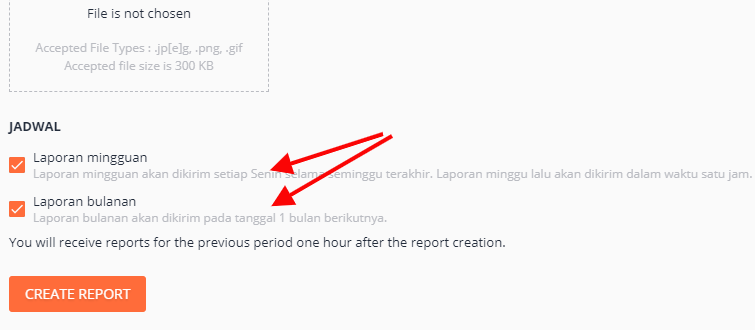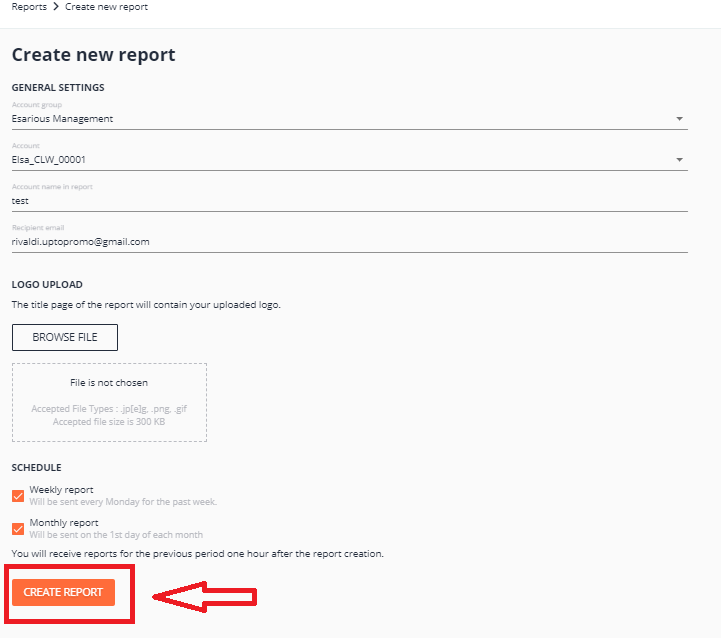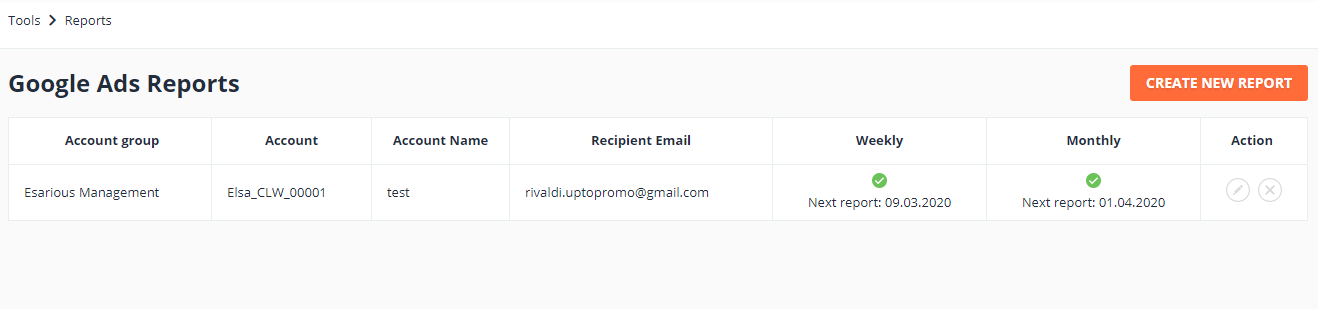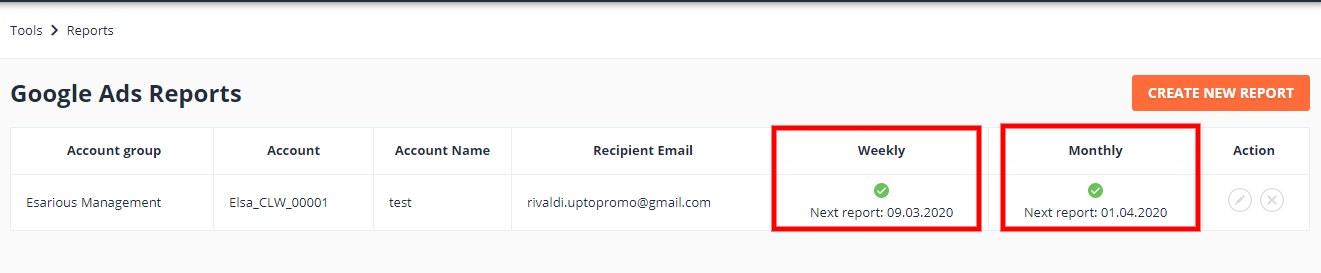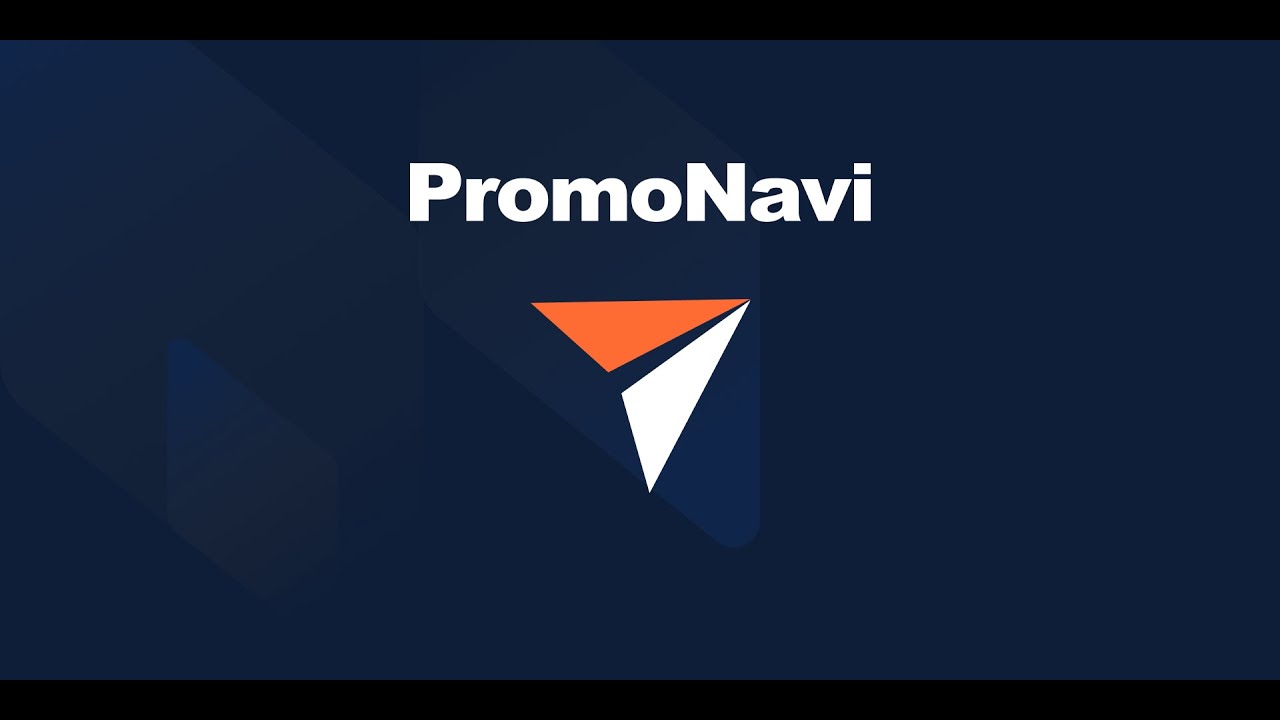Tips dan rekomendasi untuk iklan Google Ads aktif dihasilkan setiap hari di Promonavi melalui alat “Rekomendasi Google Ads”.
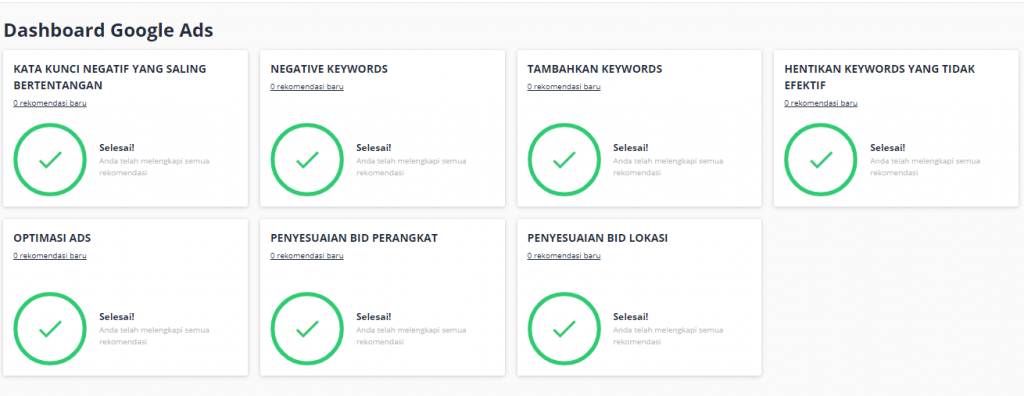
Tool ini akan menampilkan laporan dalam bentuk rekomendasi yang harus diubah dalam campaign Google Ads Anda untuk memaksimalkan kinerja.
Tool ini terdiri dari 7 jenis rekomendasi campaign. Dan Anda dapat menggunakannya untuk menghemat waktu dan energi dalam mengoptimalkan campaign Google Ads.
Beberapa fitur yang tersedia pada alat ini meliputi:
Kata Kunci Negatif Yang Saling Bertetangan
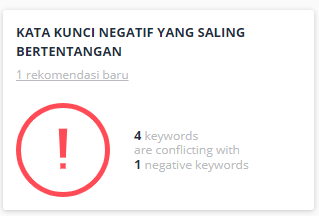
Dalam fitur ini, sistem akan menampilkan beberapa kata kunci negatif dari campaign Anda yang kontradiktif dan membuat orang tidak dapat menemukan iklan Anda pada kata kunci tertentu.
Negative Keywords
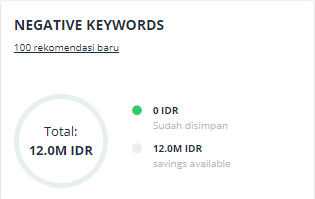
Dengan fitur ini, sistem akan menampilkan rekomendasi kata kunci negatif untuk campaign Google Ads Anda. Dengan begitu Anda dapat menambahkan kata kunci negatif ini ke campaign serta ad group Anda dan menghemat anggaran iklan Anda.
Tambahkan Keywords
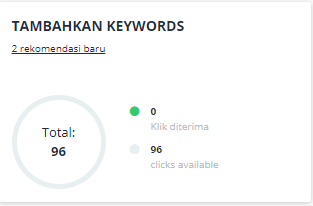
Sistem akan menganalisis semua permintaan pencarian PPC Anda dan menampilkan kata kunci berkinerja baik yang dapat Anda tambahkan ke campaign Anda.
Hentikan Kata Kunci Yang Tidak Efektif
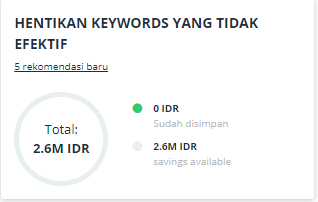
Sistem akan menganalisis semua kata kunci aktif Anda yang memiliki bounce rate, durasi kunjungan, dan rasio konversi terendah. Kata kunci terburuk akan ditampilkan pada laporan dan disarankan untuk berhenti.
Optimasi Ads

Fitur ini berfungsi untuk menganalisis semua iklan Anda dan menampilkan rekomendasi teks iklan yang dapat membantu Anda meningkatkan CTR iklan Anda.
Penyesuaian Bid Perangkat
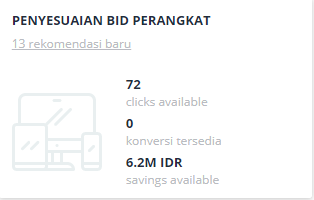
Sistem akan menganalisis trafik bounce rate, durasi kunjungan, konversi, dll. Untuk merekomendasikan Anda bid terbaik di setiap perangkat. Dengan begitu Anda dapat menyesuaikan bid untuk perangkat tertentu dan membuat campaign iklan lebih efektif.
Penyesuaian Bid Lokasi
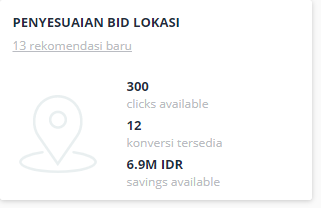
Sistem akan menganalisis trafik bounce rate, durasi kunjungan, konversi, dll. Untuk merekomendasikan Anda bid terbaik di setiap lokasi. Dengan begitu Anda dapat menyesuaikan bid untuk lokasi tertentu dan membuat campaign iklan lebih efektif.